系统:PC
日期:2025-11-14
类别:影音媒体
版本:v23.2.0.587
会声会影2020简体中文永久版是一款功能强大的视频编辑软件,软件拥有简洁直观的用户界面和非常方便的操作流畅,它可以让用户能够快速上手并轻松管理视频项目,软件功能丰富多样,其专业性媲美PR工具,包括剪辑、调整颜色和亮度、添加文本、转场效果、音频处理等,用户甚至可以根据需要进行高级编辑,如人脸识别和智能修复功能,以提高视频质量。
会声会影2020简体中文版提供了丰富的导出选项,用户可以将编辑好的视频导出为不同的视频格式,并发布到各大视频平台。
1、内置海外泄露的正版激活码一枚。
2、去除欢迎界面(这玩意需要链接到国外服务器加载内容,严重影响启动速度)。
3、暴力破解会声会影主程序,没有加壳,没有飘云阁启动画面。
4、自动把会声会影和影音快手添加到防火墙里,避免被联网检测出盗版,也能进一步加快启动速度。
5、内置NewBlue插件破解,解决NewBlue滤镜无法安装的问题。
6、修正了官方NewBlue插件汉化错误(比如把“help”翻译成“救命”等机翻错误)。
7、优化安装流程,解决无法安装高光时刻、3D字幕插件等问题。
8、修改桌面和开始菜单快捷方式,全部改为中文。
9、补充部分官方没有汉化的资源,添加NewBlue旗舰版插件的汉化。
10、重新P了影音快手的启动画面,改成简体中文文字。
11、去除内置的鸡肋录屏软件,话说录屏软件那么多好用的,为啥用Corel内置的垃圾。
12、修正会声会影轨道右键菜单中的“影音快手模板设计器”字号不合理导致的错位。
13、去除官方用户体验计划模块,以此解决因安装到中文路径导致关闭软件时报错问题。
14、添加蓝光光盘刻录组件,无需付费即可使用(这个组件原价10美元,而且需要在会声会影里面内购)。
1、学习崭新的编辑技巧
我们提供完整的教学课程和学习教材,让您以前所未有的轻松方式,充分发挥编辑功能。探索崭新的编辑工具,获取其他用户的提示和技巧,汲取项目灵感。
2、旗舰版独享
只有会声会影舰版才能不限次数获取最强大的编辑功能。使用遮罩工具打造趣味效果,探索高级色彩渐变功能,打造独一无二的创意特效。获取NewBlue,proDAD和BorisFX的精选特效和标题。
3、提升效能
采用最新的视频加速技术进行优化,使用顺畅且快速的智能型编辑功能导入或导出。体验改善的导出创建效能,获得改善的覆叠质量,导出至所有热门的文件格式。
4、通过色彩挥洒创意
获取功能强大的色彩校正与色彩强化工具以及创意特效,让您的影片改头换面。变换色彩,让情境氛围然一新,调整白平衡,保持自然肤色也可轻松实现。
5、唤醒您内心的动画大师
冻结帧动画工具和PaintShop Pro兼容性能协助您创造引以为傲的动画视频。使用网络摄影机或连接的摄影机逐顿捕获冻结帧动画,获取直觉式指南和工具,协助您规划并执行动画。
6、屏幕录制和捕获视频
使用MutiCam Capture Lite创建引人注目的产品示范、游戏影片、教学课程及音乐影片。同时捕获网络摄影机的视频和录制画面,在录制前调整所有动态内容的相机设置,以节省编辑时间。
7、更快速、更聪明、更简单
全新工具和管强功能,让您以前所未有的简单方式,将相片和视频转换为值得分享的影片。使用全新自动智能型影片工具,就能在短短几分钟内制作影片,尽情使用全新的创意内容据库,体验以用户为中心的工作流程增强功能。
1.检查电脑是否符合要求: 请检查您的电脑是否符合要求,要求如下: 操作系统:Windows 10、Windows 8/8.1、Windows 7、Windows Vista 处理器:Intel Core i5 及以上 内存:4GB 及以上 磁盘空间:2GB 及以上
2.安装程序未能执行: 如果安装程序执行失败,请确认电脑中安装有visual C++ 2013、2015 再重新执行安装程序。
3.检查防火墙/安全软件: 请确保防火墙或安全软件(如360安全卫士、金山毒霸等)不拦截 MAGIX Movie Edit Pro、MAGIX Music Maker 以及 Xara Designer Pro 软件的安装和正常运行。
4.安装相关补丁: 请在电脑上安装相关补丁以支持杀毒和防火墙功能,以正常使用您的软件。5.卸载软件: 如果以上步骤无法解决问题,请尝试卸载前一年版本(如果存在),然后重新安装软件。
一、如何给视频添加片头
视频开头可以由文字、图片、1-2秒小视频等元素构成。现在流行的片头类型,比如由主题文字+动态小片段组成的小视频,以及纯文本小视频,遮罩效果等,都能带来亮眼的效果。那么,如何给视频添加片头呢?
1.下载片头模板添加到视频
实际上,网络上有很多片头模板可以下载。因此,较简单的视频片头添加方式就是直接下载网络模板添加。
打开会声会影视频编辑软件,使用导入媒体文件的功能,将下载好的片头导入软件中。
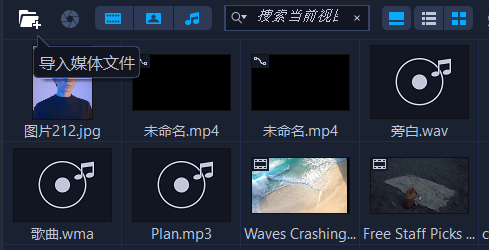
片头素材大多是MP4格式的,兼容性更强。当然,会声会影也支持avi、wmv等视频格式。除了视频片头外,也可以导入gif动图或图片类的片头素材。
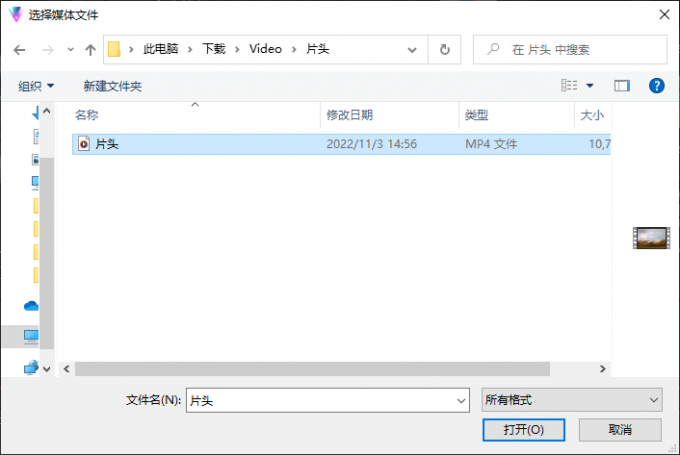
将片头素材导入到会声会影的媒体库后,如图3所示,将片头以拖放的方式添加到视频的前方,使其位于时间轴的前端部分。
如果要控制片头时长的,使用会声会影的剪辑功能,将一部分片头片段剪切掉即可,可查看上方的时间轴精准控制时长。
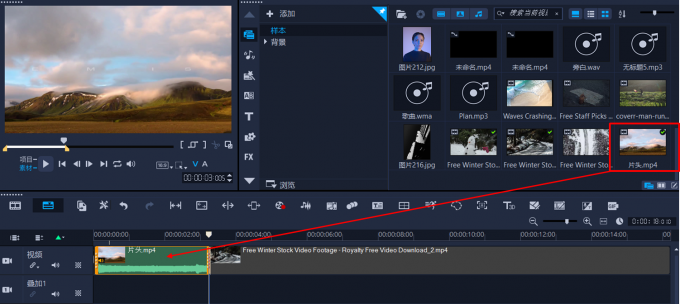
2.自制片头
如果在网络上找不到合适的片头素材,没关系,我们也可以利用会声会影简单制作。下面利用图片与动态标题模板制作一个雪景视频的片头。
如图4所示,先将下载好的雪景图片添加到会声会影视频轨道的最前端,使其处于视频的前方。同时调整图片的时长,使其占用约2秒的时间。
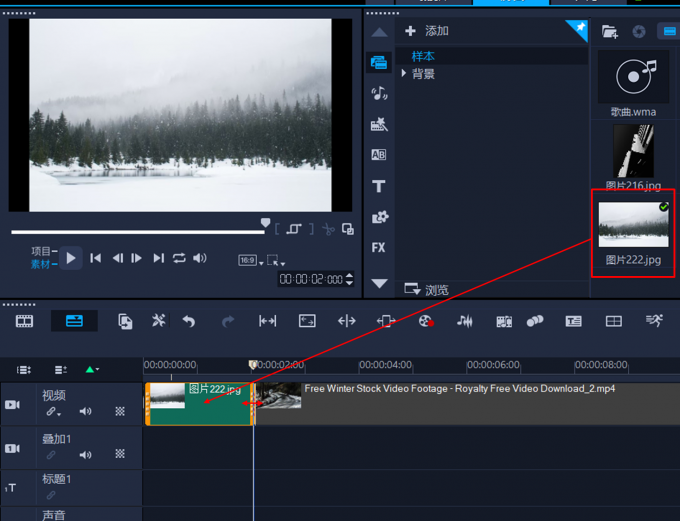
接着,如图5所示,打开会声会影的标题模板库,选择合适的标题模板并将其拖放到下方的标题轨道中。
同样地,需要调整标题的时长,使其与上方视频轨道中的图片时长相匹配,同样是占用约2秒的时间。
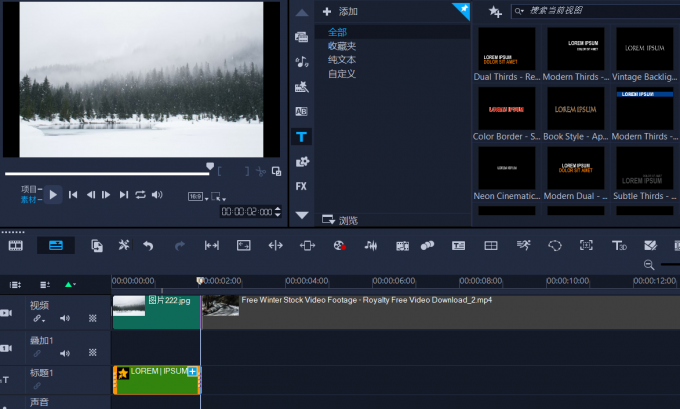
调整好时长后,如图6所示,双击标题轨道上的素材,使其转换为编辑模式后,在预览窗口中输入合适的文字,并根据需要在右侧选项中调整标题的格式。当然,如果觉得模板效果合适,就无需再改动。
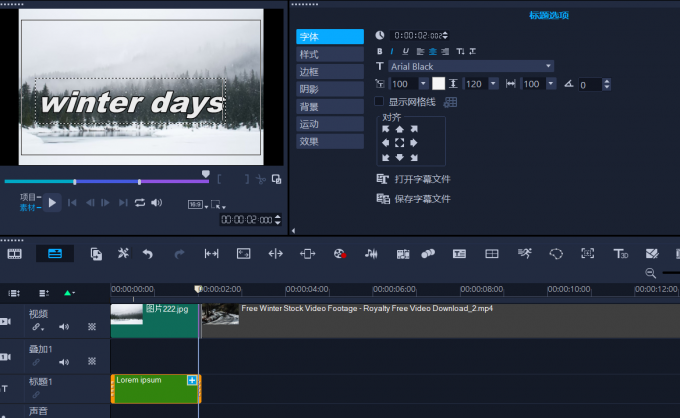
下面简单浏览下片头效果。虽然制作很简单,但与现在流行的恬静感视频风格很搭配,高级感满满。

二、如何给视频配音解说
上述讲解了添加片头的两种方法,接下来,继续给大家介绍如何给视频配音解说。
配音解说类视频,比如影视剧解说、新闻解说等,是现在比较流行的短视频类型。在观看过程中,观众往往会被循序渐进的解说内容吸引到。
如果要制作这类视频,搭配会声会影的录制功能可以轻松制作。

在轨道中将视频素材都剪辑完毕后,打开录制/捕获功能后,如图9所示,点击“画外音”录制功能。
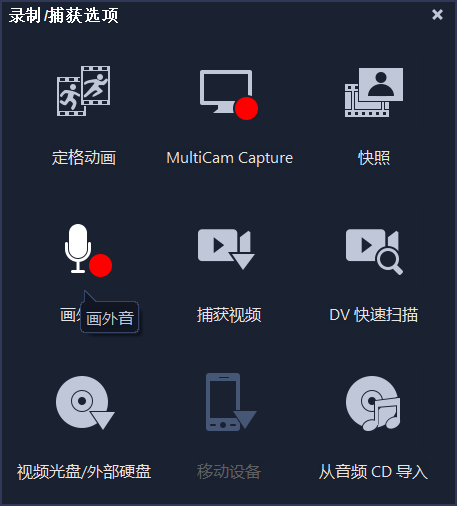
如果是第一次使用画外音功能的,如图10所示,建议先测试一下音量。点击“录制”功能,可以查看到当前声音录入的音波变化(即音量大小),根据音波显示调整录入的音量。
调整完毕后,点击下方的“开始”,即可开始录制。
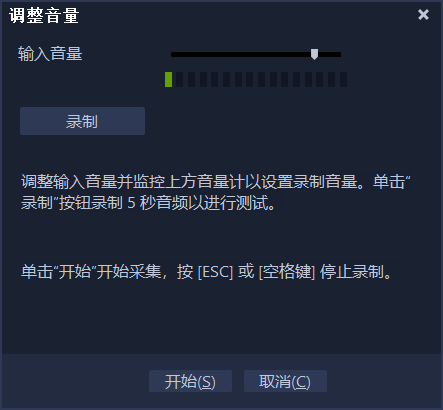
录制过程中,时间轴上的指针会同比移动,以标注录制的时间进度。录制完毕后,按下ESC键退出录制模式,同时声音轨道中会自动添加刚才录制的音频。
如图11所示,音频上会有声波显示,可观察到音调的变化。点击左上方预览窗口的播放按钮,即可试听录制的音频。
完成所有部分的编辑后,将整个项目导出为文件即可将音频与其他素材整合为视频。
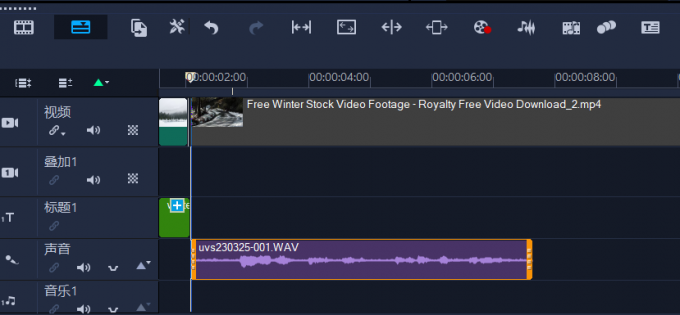
如何导入视频文件到Corel VideoStudio Ultimate 2020?
答:打开软件后,点击顶部菜单栏中的“文件”选项,然后选择“导入”或“导入媒体”选项。在弹出的对话框中,浏览你的计算机文件夹,选择你想要导入的视频文件,然后点击“导入”按钮。
如何添加特效和过渡效果?
答:要添加特效和过渡效果,首先选择你想要添加特效的视频片段。然后,在右侧的“效果”选项卡中,选择你喜欢的特效或过渡效果。将所选特效或过渡效果拖动到时间轴上的视频片段上,然后进行必要的调整和设置。
如何导出和保存视频?
答:点击顶部菜单栏中的“文件”选项,然后选择“导出”或“导出到文件”选项。在弹出的对话框中,选择所需的输出格式和设置,然后指定保存路径和文件名,最后点击“导出”按钮即可开始导出和保存视频。
我遇到了软件崩溃或运行缓慢的问题怎么办?
答:如果你遇到了软件崩溃或运行缓慢的问题,首先确保你的计算机满足软件的最低系统要求。你可以尝试关闭其他不必要的程序和进程,以释放系统资源。另外,你可以尝试更新软件到最新版本,或者联系Corel的技术支持团队,获取进一步的帮助和支持。
热门推荐
更多版本

会声会影2020去除30天限制版1.88GB影音媒体v23.2.0.587
查看
会声会影2020永久免费版1.88GB影音媒体v2020
查看
会声会影2020注册激活版1.88GB系统工具v1.0
查看
会声会影2020永久破解版1.88GB影音媒体v1.0
查看相关应用
实时热词
评分及评论
点击星星用来评分